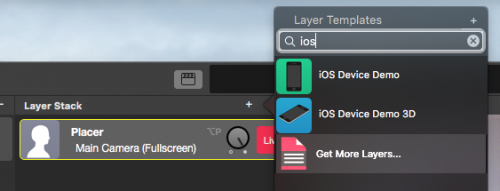Livecoding.tvは、ライブチュートリアルを通じて視聴者を教育することを目的としたライブストリーミングプラットフォームです。

livecoding.tvのアカウントを準備する
- まず、LiveCoding.tvにサインアップする必要があります。いくつかのオプションがあり、そこから選ぶことができます。LiveCodingにストリーミングしたいので、ブロードキャスターアカウントにサインアップする必要があります。
- 右上隅に、チャンネル設定のためのメニューがあります。設定」メニューを選択します。すると、放送の動作をあらかじめ設定するページが表示されます。
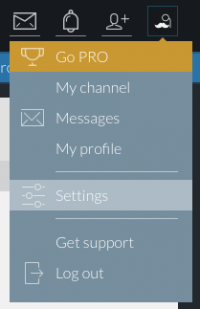
- をコピーする必要があります。 多品種少量生産システム URL を「ストリーミングキー」のセクションから、mimoLiveの「ストリーミングセットアップ」パネルに持ってきてください(どこに置くかは下記の説明を参照してください)。
- その後、「Streaming Key」セクションの「Click to display」ボタンをクリックしてStreaming Keyをコピーし、同様にmimoLiveに持ち込んでください。
❗
重要:ストリーミング・キーは秘密にしておいてください!
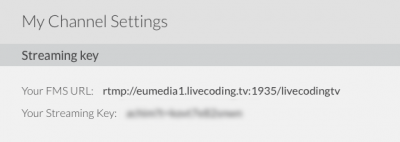
mimoLiveの準備中
ここでは、2つのアクティブなビジュアルレイヤーで動作しているmimoLiveを見ることができます。
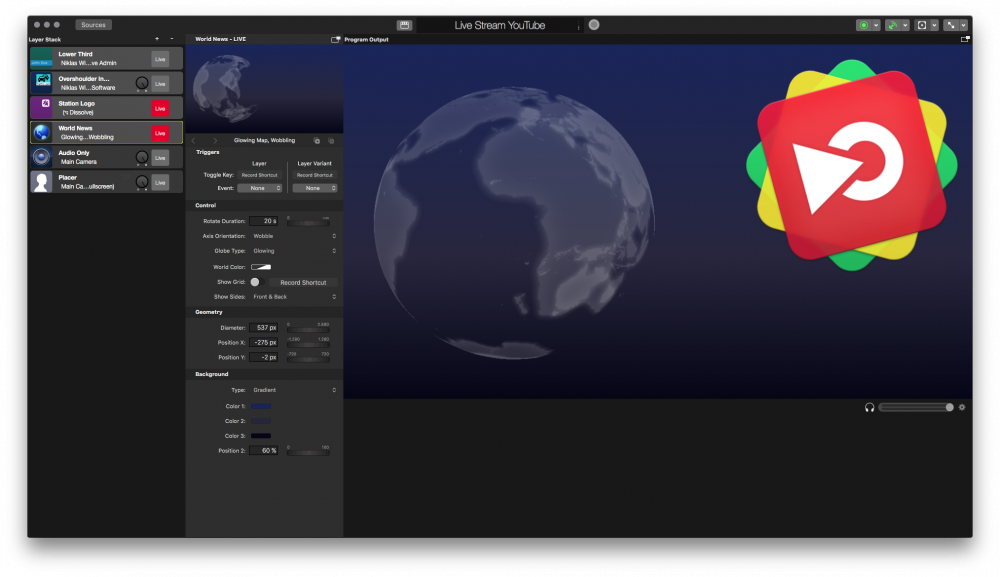
- ストリーミングボタンの右側にある小さなチェックボタンをクリックします。これにより、ストリーミング設定パネルが表示されます。
- コピーしたものを貼り付けます。 多品種少量生産システム URL とストリーミングキー(LiveCoding.tv提供)
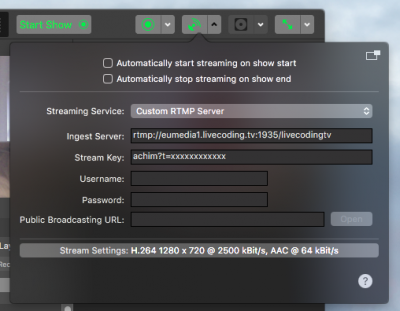
ゴーイングライブ
- ライブ配信のボタンが赤くなるようにクリックします:
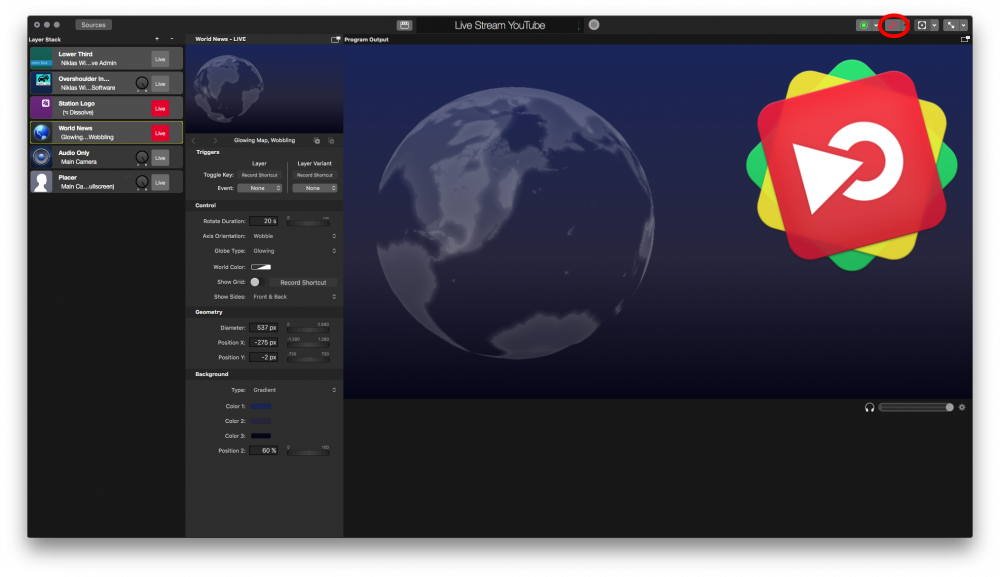
- LiveCodingのウェブページに戻り、右上の角のドロップダウンメニューから「マイチャンネル」メニュー項目を選択します。これで、ブラウザウィンドウにあなたのビデオ制作が表示されるはずです。
便利なもの検討中
LiveCoding.tvにストリーミングしているとき、視聴者にデスクトップを見せたいと思うでしょう。そのためには、表示する内容に応じて、「スクリーンキャプチャ」ソースまたは「ウィンドウキャプチャ」ソースのいずれかを作成する必要があります。
*
ウィンドウキャプチャ」ソースには、マウスカーソルやデスクトップ上の視覚的なアイテムは表示されません。
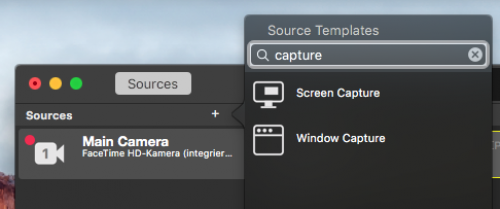
- 2つのディスプレイをセットアップするのは良いアイデアです。1つのディスプレイでmimoLiveを実行し、もう1つのディスプレイで番組制作を実行します。これにより、mimoLiveから放送の邪魔をされることはありません。
- を使用します。 ピップ mimoLiveのレイヤーを使って、ビデオストリームにフェイスカムを含めることもできます。人々は、このすべての背後に誰がいるのかを見るのが大好きです!
- ロイヤリティフリーの音楽を再生したい場合は、joshwoodward.comからいくつかのトラックをダウンロードし、「プレイリストソース」に入れれば、ループで再生させることができます。その際、Josh Woodwardにクレジットを与えるというライセンス要件を満たしていることを確認してください。プレイリストビジュアライザーレイヤーを使えば、簡単にそうすることができます。
- iOS向けの開発で、実際のiOSデバイスでアプリをテスト実行する場合、iOSデバイスの画面を取り込むためにiOSデバイスビデオソースを使用することができます。そんな時に活躍するのが、mimoLiveに付属するiOSデバイスデモとiOSデバイスデモ3Dレイヤーです: